こんにちは、ゆんつです。
PCを操作したり文字を入力したいときに必要なものはキーボード。

普段何気なく叩いているキーボードですが、よーく見てみると滅多にというか全く押さないキーが無いでしょうか?
たとえば僕の場合は
・Pause/Break
・Insert
・無変換
というキーは、偶然に指が当たってしまったことはあるかもしれませんが、自らの意思で押そうと思って押したことは1度もありません。
ですので、その役割についてもよくわかっていません。
いったい、これらのキーはどういう働きを持つのでしょうか?
今日は僕が使わないキーボードのキーの使い道について調べてみました。
Scroll Lock

これは特定のアプリでカーソルキーを使って画面のスクロールをすることができるようにするキーです。
現在、このキーが使える一般的なアプリはエクセル。
通常、エクセルで矢印キーを押すと現在のセルから矢印の方向のセルにフォーカスが移動します。
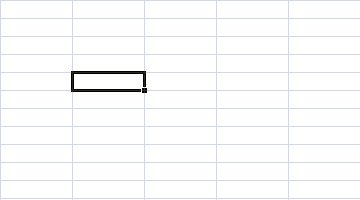
でもエクセル使用時にキーボードの「Scroll Lock」を押してScroll Lockをオンにすると、矢印キーを押してもセルのフォーカスは移動せずに、画面がスクロールするようになります。
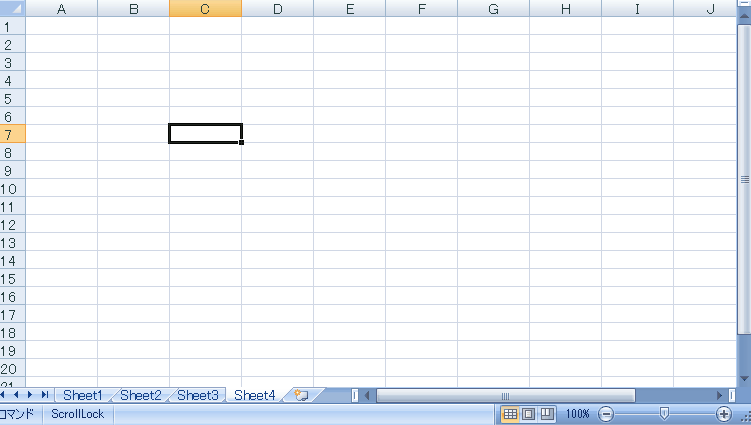
フォーカスは動かずに、下のスクロールバーが動いて画面が横にスクロールしているのが解ると思います。
これが「Scroll Lockキー」の働きです。
Pause/Break

Windowsが登場する前のPCはマウスでを操作するのが一般的ではなく、黒い画面にコマンドやプログラムを打ち込んでパソコンを使っていました。
そんな時代に、実行中したプログラムを途中で一時停止したり、中止したりするためのキーが「Pause/Breakキー」だったそうです。
その時の名残のキーなので、今ではほぼ使わないキーです。
ただし、ショートカットキーとしての役割はもっており、WindowsキーとPause/Breakキーを同時に押すとPCのシステム情報を見ることが出来ます。
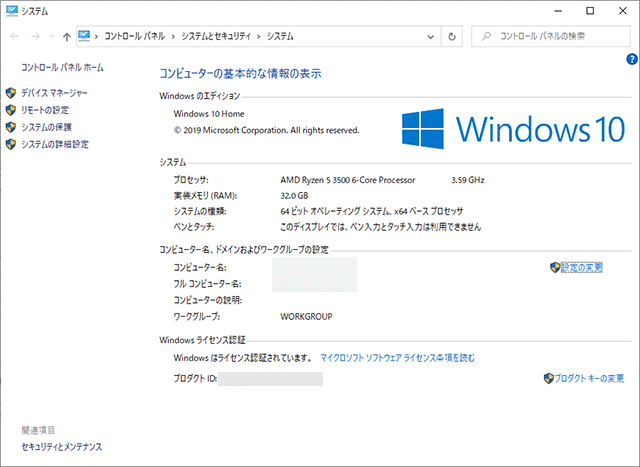
Insert

例えば「おはようこんばんは」という文章があったとします。
![]()
おはようの後ろに「こんにちは」をいれて「おはようこんにちはこんばんは」という文章にしたい場合。
通常は「おはよう」の後ろにマウスカーソルをあてて「こんにちは」と入力すると、文字が挿入されて文章が完成します。
![]()
このように入力した文書がカーソル部分に挿入される入力モードを「挿入モード」と言います。
「こんにちは」の入力前にInsertキーをクリックした場合。
入力モードは「挿入モード」から「上書きモード」に切り替わり、入力した文字は元からあった文字を上書きしてきます。
ですので「こんにちは」と入力すると、元からあった「こんばんは」という文字は上書きされて消え、「おはようこんにちは」という文章になります。
![]()
このように「挿入モード」と「上書きモード」を切り替えるのがInsertキーです。

通常は挿入モードです
無変換

文字を入力して無変換キーを押すと、全角かな → 全角カタカナ → 半角カタカナの順番で変換してくれます。
![]()
変換

このキーの使い方は知っているのですが、無変換のついでに書いておきます。
既に入力が確定した文字列を選択して変換キーを押すことで、再度変換をやり直すことができます。
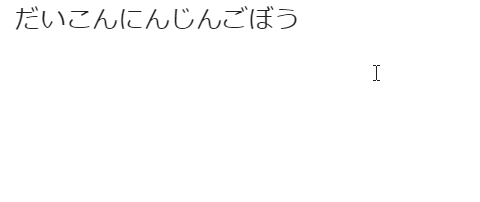
どれもいらんな!
というわけで、僕が全く使わないキーボードのキーについて調べてみました。
調べてみた結果

やっぱり、どのキーもいらん!!
という強い確信を持ちました(笑)
これらのキーはこれからも、きっと押すことは無いと思います。
できれば最初からキーボードにこれらのキーを設けないでほしいんですが、それは技術的に難しいんですかね?

どうなんだろうね?
それでは、またー。



コメント